Cara Memperbaiki Penggunaan CPU Tinggi dengan Proses Sistem Idle
Bermacam Macam / / November 28, 2021
Perbaiki Penggunaan CPU Tinggi dengan Proses Sistem Idle: Jika Anda tidak dapat menggunakan komputer dengan benar, kemungkinan beberapa proses mengambil semua sumber daya sistem Anda yang menyebabkan masalah seperti pembekuan atau kelambatan, dll. Khususnya, proses yang disebut System Idle Process adalah penyebabnya, yang menggunakan 99% dari CPU Anda. Dalam beberapa kasus, proses ini juga menggunakan memori atau penggunaan disk yang tinggi selain CPU.
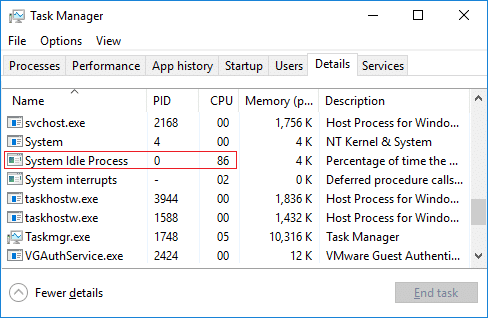
Mengapa Proses Sistem Idle menghabiskan begitu banyak CPU?
Secara umum, proses System Idle yang menggunakan CPU 99% atau 100% tidak menjadi masalah, karena Proses System Idle berarti komputer tidak melakukan apa-apa dan jika idle pada 99% maka ini berarti sistem 99% pada istirahat. Penggunaan CPU dalam kasus proses sistem idle umumnya merupakan ukuran seberapa banyak CPU tidak digunakan oleh proses lain. Tetapi jika Anda menghadapi kelambatan atau Anda merasa komputer Anda lambat maka ini adalah masalah yang perlu diperbaiki.
Apa kemungkinan alasan untuk Proses Sistem Idle yang menyebabkan kelambatan Komputer:
- Infeksi virus atau Malware
- Hard drive penuh, tidak dioptimalkan yaitu tidak ada defragmentasi
- Program atau bilah alat yang tidak diinginkan diinstal pada sistem
- Terlalu banyak program startup yang tidak perlu berjalan di latar belakang
- Lebih dari satu Anti-virus diinstal
- Driver perangkat yang rusak atau rusak
Bisakah Saya Membunuh Proses Sistem Idle?
Karena Proses Idle Sistem adalah proses Sistem, kamu tidak bisa begitu saja membunuhnya dari Manajer Tugas. Pertanyaan sebenarnya adalah mengapa Anda mau?
Proses Sistem Idle hanyalah proses pemalasan yang dijalankan oleh sistem operasi ketika komputer sama sekali tidak ada yang lebih baik untuk dilakukan. Sekarang tanpa proses ini, sistem berpotensi membeku karena, tanpa apa pun yang menempati prosesor Anda saat idle, prosesor akan berhenti begitu saja.
Jadi jika hal di atas benar untuk PC Anda, maka kemungkinan Anda menghadapi penggunaan CPU yang tinggi oleh masalah Proses Idle Sistem yang pada gilirannya membuat PC Anda lambat. Bagaimanapun, tanpa membuang waktu, mari kita lihat Cara Memperbaiki Penggunaan CPU Tinggi dengan Proses Sistem Idle dengan bantuan panduan pemecahan masalah yang tercantum di bawah ini.
Isi
- Perbaiki Penggunaan CPU Tinggi dengan Proses Sistem Idle
- Metode 1: Nonaktifkan Proses Startup
- Metode 2: Jalankan Driver Verifier
- Metode 3: Perbarui Driver Perangkat Tidak Dikenal
- Metode 4: Jalankan Pembersihan Disk
- Metode 5: Jalankan Defragmentasi Disk
- Metode 6: Jalankan CCleaner dan Malwarebytes
Perbaiki Penggunaan CPU Tinggi dengan Proses Sistem Idle
Pastikan untuk buat titik pemulihan untuk berjaga-jaga jika terjadi kesalahan.
Metode 1: Nonaktifkan Proses Startup
1.Tekan Tombol Windows + R lalu ketik msconfig dan tekan Enter.

2.Beralih ke tab Layanan lalu Tanda cek “Sembunyikan semua layanan Microsoft“.
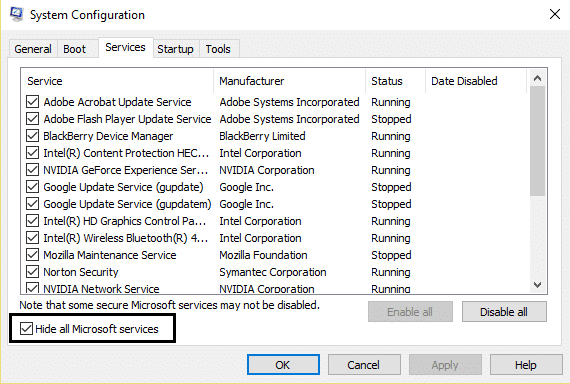
3.Sekarang klik “Menonaktifkan semua” dan klik Terapkan diikuti oleh OK.
4. Lihat apakah kamu bisa Perbaiki Penggunaan CPU Tinggi oleh masalah Proses Sistem Idle, jika tidak maka lanjutkan.
5.Sekali lagi buka jendela MSConfig, lalu alihkan ke tab mulai dan klik pada Buka Pengelola Tugas tautan.

6.Klik kanan pada item startup yang tidak perlu, lalu pilih Cacat.
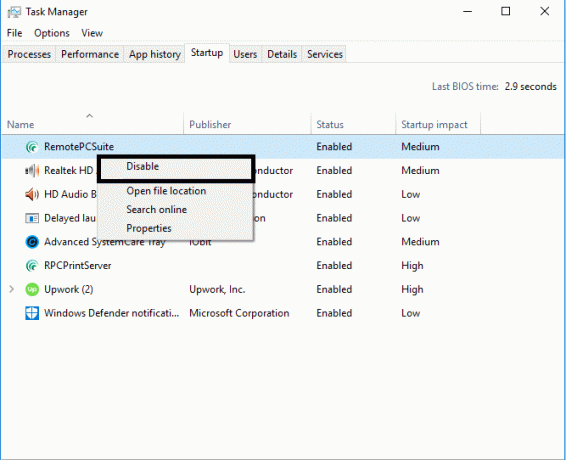
7.Ulangi langkah di atas untuk semua item yang tidak Anda perlukan saat startup.
8. Lihat apakah kamu bisa Perbaiki Penggunaan CPU Tinggi dengan Proses Sistem Idle, jika tidak maka cobalah untuk melakukan boot bersih untuk mendiagnosis masalah.
Metode 2: Jalankan Driver Verifier
Metode ini hanya berguna jika Anda dapat masuk ke Windows secara normal tidak dalam mode aman. Lari Pemverifikasi Pengemudi untuk memperbaiki masalah ini dan ini akan menghilangkan masalah driver yang saling bertentangan karena kesalahan ini dapat terjadi.

Metode 3: Perbarui Driver Perangkat Tidak Dikenal
1.Tekan Tombol Windows + R lalu ketik devmgmt.msc dan Enter untuk membuka Pengelola Perangkat.

2. Perluas Kontroler Universal Serial Bus.
4. Klik kanan pada Hub USB Umum dan pilih “Perbarui Driver.”

5.Sekarang pilih Jelajahi komputer saya untuk perangkat lunak driver.

6. Klik pada Biarkan saya memilih dari daftar driver di komputer saya.
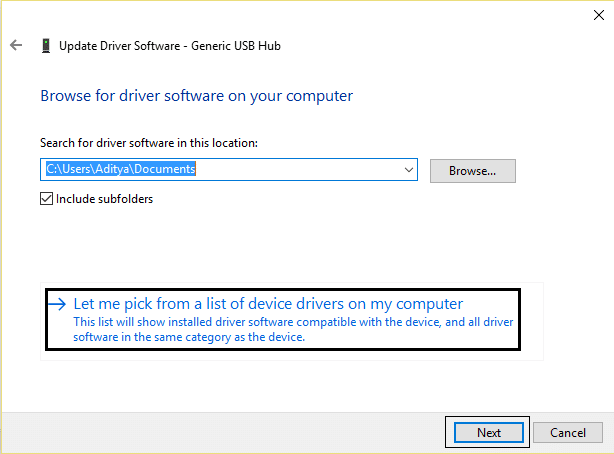
7.Pilih Hub USB Umum dari daftar driver dan klik Lanjut.
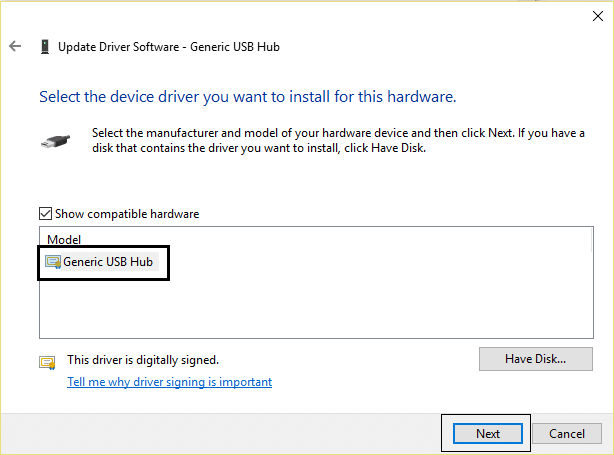
8.Tunggu Windows untuk menyelesaikan instalasi lalu klik Menutup.
9.Pastikan untuk mengikuti langkah 4 sampai 8 untuk semua “Hub USB Generis” hadir di bawah pengontrol Universal Serial Bus.
10.Jika masalah masih belum teratasi, ikuti langkah-langkah di atas untuk semua perangkat yang tercantum di bawah Kontroler Universal Serial Bus.

Cara ini mungkin bisa Perbaiki Penggunaan CPU Tinggi dengan Masalah Proses Sistem Idle, jika tidak maka lanjutkan.
Metode 4: Jalankan Pembersihan Disk
Anda perlu menjalankan Disk Cleanup untuk menghapus file-file sementara, file Sistem, Recycle Bin kosong, dll item yang mungkin tidak lagi Anda perlukan dan item ini dapat menyebabkan sistem bekerja tidak efisien. Terkadang file-file ini terinfeksi dan menyebabkan berbagai masalah dengan PC Anda termasuk Penggunaan CPU yang Tinggi, jadi mari kita lihat cara menggunakan Pembersihan Disk untuk memperbaiki masalah ini.

Anda juga dapat memeriksa panduan luar biasa ini untuk Mengosongkan Ruang Hard Disk Di Windows 10.
Metode 5: Jalankan Defragmentasi Disk
Sekarang Disk defragmentasi mengatur ulang semua bagian data yang tersebar di hard drive Anda dan menyimpannya kembali bersama-sama. Ketika file ditulis ke disk, itu dipecah menjadi beberapa bagian karena tidak ada cukup ruang yang berdekatan untuk menyimpan file lengkap, maka file menjadi terfragmentasi.
Defragmentasi mengurangi fragmentasi file sehingga meningkatkan kecepatan membaca dan menulis data ke disk yang pada akhirnya meningkatkan kinerja PC Anda. Defragmentasi disk juga membersihkan disk sehingga meningkatkan kapasitas penyimpanan secara keseluruhan. Jadi tanpa membuang waktu mari kita lihat Cara Mengoptimalkan dan Mendefragmentasi Drive di Windows 10.
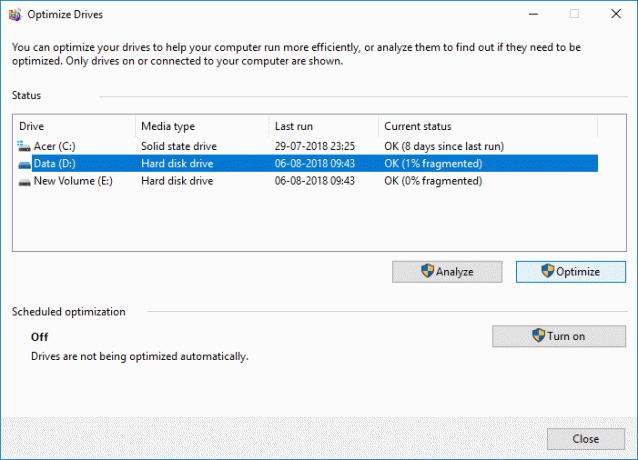
Metode 6: Jalankan CCleaner dan Malwarebytes
Malware dapat menyebabkan masalah besar di berbagai layanan dan program termasuk Penggunaan CPU Tinggi. Kemungkinan menciptakan masalah oleh malware tidak terbatas. Jadi, disarankan untuk mengunduh dan menginstal aplikasi seperti Malwarebytes atau aplikasi anti-malware lainnya untuk memindai malware di sistem Anda. Ini mungkin perbaiki penggunaan CPU Tinggi oleh masalah Proses Idle Sistem.
1.Unduh dan instal pembersih CC & Malwarebytes.
2.Jalankan Malwarebytes dan biarkan memindai sistem Anda untuk file berbahaya.

3.Jika malware ditemukan maka secara otomatis akan menghapusnya.
4. Sekarang jalankan pembersih CC dan di bagian "Pembersih", di bawah tab Windows, kami sarankan untuk memeriksa pilihan berikut untuk dibersihkan:

5.Setelah Anda memastikan poin yang tepat diperiksa, cukup klik Jalankan Pembersih, dan biarkan CCleaner berjalan dengan sendirinya.
6.Untuk membersihkan sistem Anda lebih lanjut pilih Tab registri dan pastikan hal-hal berikut dicentang:

7.Pilih Pindai Masalah dan izinkan CCleaner untuk memindai, lalu klik Perbaiki Masalah yang Dipilih.
8.Ketika CCleaner bertanya “Apakah Anda ingin membuat cadangan perubahan ke registri?" Pilih Ya.
9.Setelah pencadangan Anda selesai, pilih Perbaiki Semua Masalah yang Dipilih.
10.Restart PC Anda untuk menyimpan perubahan.
Direkomendasikan:
- Perbaiki Perangkat atau sumber daya jarak jauh tidak akan menerima kesalahan koneksi
- Buka Blokir YouTube Saat Diblokir Di Kantor, Sekolah, atau Perguruan Tinggi?
- Apa Perbedaan Antara Akun Outlook & Hotmail?
- Cara Membuka File ASPX (Konversi ASPX Ke PDF)
Itu saja Anda telah berhasil Perbaiki Penggunaan CPU Tinggi dengan Proses Sistem Idle tetapi jika Anda masih memiliki pertanyaan tentang posting ini, silakan tanyakan di bagian komentar.



